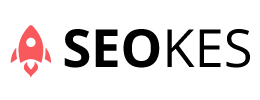Bilgisayardan Ses Gelmiyor Sorunu ve Çözümü
İçindekiler
Bilgisayar kullanıcıların genel problemi bilgisayarların ses alamama problemidir. Bu sık yaşanılan problem karşısında ne yapacağınızı bilmiyor iseniz bu yazı tam sizin için yazılmıştır. Bilgisayardan Ses Gelmiyor Sorunu ve Çözümü sizler için kapsamlı olarak anlatıldı. Bu sorun küçük ya da büyük olabilir. Küçük problemler genellikle donanım ile ilgili olan problemlerdir. Örneğin hoparlörünüz bozulmuş, kablosu çıkartılmış ya da kulaklığınız bozulmuş olabilir. Bu tarz konular küçük sorunlardır. Yenisi ile değiştirdiğinizde ya da hoparlör kablosunu doğru bir şekilde taktığınız takdir de sorununuz çözülür. Ama ya problem hoparlör ya da kulaklıkta değil ise o zaman ne yapmanız gerekir? İşte biz sizlere bugün bu sorunun cevabını adım adım vermeye çalışacağız.
Bilgisayarınızda herhangi bir problem olduğunda ilk yaptığınız eylem servise götürmek mi? Eğer cevabınız bu ise bunun dışında da çözümler üretebileceğinizi söylemek isteriz. seokes.com sizlere bu hizmeti ücretsiz ve pratik bir şekilde verir. Ayrıca maddeler halinde kolay bir şekilde sizlere anlatır.
Bilgisayardan Ses Gelmiyor Çözümü
Bilgisayarınızdan ses gelmiyor. Bilgisayarınız ile ilgili bütün donanımsal sistemleri kontrol ettiniz ama bir türlü işe yaramadı mı? İşte tam bu sırada bilgisayarınızdaki sorun gidericiden faydalanmanız gerekir. Eğer bu sistemi şimdiye kadar hiç kullanmadıysanız sizler için kolay bir şekilde adım adım anlatacağız.
- Öncelikle bilgisayarınızı kapatın en az beş dakika bekleyin. Daha sonra bilgisayarınızı açın.
- Bilgisayarınızı açtıktan sonra sıra ile ‘Denetim Masası/ Tüm Denetim Masası Ögeleri/ Sorun Giderme/ Donanım ve Ses/ Kayıttan Ses Çalmayla İlgili Sorunları Gider’ tıklayınız.
- Şimdi ise sizden ‘onay’ vermeniz istenecek. Onay verdikten sonra sorun ses ile ilgili her ne ise çözülmüş olacaktır.
Gösterdiğimiz yöntem ile laptoptan ses gelmiyor sorunu çözülmemiş ise başka bir yol izlemelisiniz. Mesela ses kart sürücüsünü aygıt yöneticisi üzerinden kontrol etmek iyi bir fikirdir. Peki ses kartı sürücüsü aygıt üzerinden nasıl kontrol edilir? Bu sorunun cevabını da sizler için basit bir şekilde anlatalım.
Adım adım ilerleme
- Windows 7 ve Windows 8.1 sürüm bir bilgisayar kullanıyorsanız eğer ‘Bilgisayarım’ simgesini sağ tıklayın.
- Daha sonra ya ‘Özellikler’ seçeneğini ya da ‘Denetim Masası/ Sistem’ seçeneğini seçin.
- Eğer bilgisayarınızın sürümü Windows 10 ses sorunu ise ‘Bilgisayarım’ simgesine sağ tıklayın.
- Buradan ‘Özellikler/ Aygıt Yöneticisi’ seçeneğini tıklayın.
- Eğer ses kartı ‘Aygıt Sürücüsünde var ise üzerine sağ tıklayarak kaldırın. Sonra bilgisayarını kapatıp biraz bekleyin. Bekledikten sonra tekrar açın.
- Eğer ‘Aygıt Sürücüsü’ sekmesinde hala var ise elle kurulan ses kartını kurmayı deneyin.
- Sürücünüzün donanım kimliğini sorgulayarak rahat bir şekilde bulabilirsiniz. Donanım kimliğine ulaşmak için sürücünüze çift tıklamanız yeterli olacaktır.
- Son adım ise ses sorunlarını yaşamadığınız bir tarihi seçin ve geri yükleyin. Bu şekilde ses sorunlarınız çözülecektir.
İki sebepten dolayı olabilir. Birincisi donanımsal bir problem vardır. Yani hoparlör ya da kulaklık ile ilgilidir. İkincisi ile ses kartı ile ilgili bir sorun olabilir.
–Bilgisayar ile ilgili herhangi bir sorun ile karşılaşıldığında ilk yapılması gereken şey sorun giderici uygulanmasını kullanmaktır. Çünkü bu sayede sorun her ne ise bulunur. Ses sorunu için de uygulanabilecek ilk işlem sorun giderici uygulanması kullanmak olmalıdır.
-Bütün adımları doğru bir şekilde uygulayıp hala sonuç alamadıysanız, sistemsel bir sorun var demektir. En yakın güvenilir bir servise götürmenizi tavsiye ederiz.